Использование двух мониторов становится все более популярным решением. Дополнительный монитор не только позволяет расширить рабочую область, но и создает новые возможности для организации задач, повышения комфорта и сокращения времени, затрачиваемого на переключение между приложениями.
Однако многие люди сталкиваются с вопросом: «Как правильно подключить второй монитор?» Сейчас вы увидите пошаговую инструкцию подключения второго монитора, которая поможет вам успешно настроить и использовать второй монитор для повышения вашей производительности и удобства работы.
Когда нужен второй монитор?

Использование второго монитора может быть полезным во многих ситуациях и для различных категорий пользователей.
Вот несколько примеров, когда второй монитор может оказаться незаменимым:
- Если вам приходится работать с большим количеством окон, приложений или документов одновременно, второй монитор позволяет расширить рабочую область и упростить мультитаскинг. Вы можете разместить на одном мониторе основное рабочее пространство, а на втором открывать дополнительные приложения или документы.
- Для профессионалов, таких как графические дизайнеры, видеомонтажеры, программисты и архитекторы, второй монитор является неотъемлемой частью рабочего процесса. Он позволяет им иметь доступ к инструментам, редакторам кода или большим проектам, одновременно контролируя результаты на основном мониторе.
- Многие игроки предпочитают использовать два монитора для расширения игрового пространства. Один монитор может быть использован для отображения игровой сцены, а на втором можно разместить дополнительные элементы интерфейса, чат или стрим.
- В условиях удаленной работы или обучения второй монитор может значительно улучшить процесс. Он позволяет удобно организовать рабочий стол, открывать необходимые ресурсы и приложения одновременно, а также облегчает взаимодействие во время видеоконференций.
Как правильно располагать два монитора на столе?

Правильное расположение на столе играет важную роль в создании комфортной и эффективной рабочей среды.
Вот некоторые рекомендации по расположению:
- Оптимальным вариантом является размещение мониторов на одном горизонтальном уровне. Поместите их рядом друг с другом так, чтобы между ними не было больших промежутков. Это обеспечит непрерывное визуальное пространство и удобный обзор.
- Убедитесь, что верхние края мониторов находятся примерно на уровне глаз. Это поможет избежать неправильной позы и излишнего напряжения шеи и спины. Также следите за тем, чтобы расстояние между глазами и мониторами было комфортным, обычно в пределах 50-70 см.
- Ориентируйте мониторы таким образом, чтобы они были наклонены немного внутрь, в сторону вашего лица. Это поможет уменьшить отражения и блики от источников света и создаст более комфортный угол обзора.
- Разместите основной рабочий контент на одном из мониторов, а на втором организуйте дополнительные окна, приложения или инструменты. Это позволит легко переключаться между задачами и улучшит продуктивность.
- Обратите внимание на правильную организацию кабелей. Используйте специальные кабельные держатели или устройства для скрытой прокладки кабелей. Это поможет создать аккуратный и безопасный рабочий стол.
- Убедитесь, что ваше рабочее кресло и стол соответствуют оптимальным требованиям для удобной работы с двумя мониторами. Регулируйте высоту стола и кресла, чтобы создать комфортную рабочую позицию.
Как подключить второй монитор к компьютеру?

Подключение — достаточно простой процесс, если у вас есть соответствующие порты и кабели.
Вот пошаговая инструкция о том, как подключить монитор как второй экран:
- Убедитесь, что у вашего компьютера есть свободный порт для подключения второго монитора. Обычно используются порты HDMI, DisplayPort или VGA. Если у вас нет свободного порта, возможно, вам потребуется использовать адаптер для подключения.
- Определите, какой тип порта у вашего компьютера и монитора, и приобретите соответствующие кабели. Например, если у вас есть HDMI-порт на компьютере и мониторе, вам понадобится HDMI-кабель.
- Вставьте один конец кабеля в соответствующий порт на задней панели компьютера. Убедитесь, что кабель плотно вставлен.
- Подключите другой конец кабеля. Убедитесь, что он надежно вставлен.
- Включите второй монитор и убедитесь, что он работает. Обратите внимание на правильный выбор источника сигнала на мониторе, если это необходимо.
Порядок настройки второго монитора
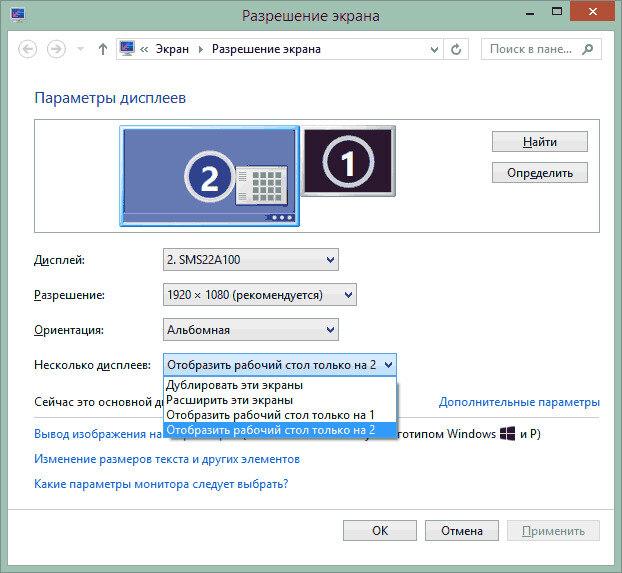
Настройка требует выполнения нескольких шагов. Вот подробный порядок действий:
- Включите второй монитор и дождитесь, пока операционная система распознает его. Обычно компьютер автоматически обнаруживает новое подключенное устройство и применяет базовые настройки.
- В разделе настроек дисплея вы увидите два прямоугольника, представляющих ваши мониторы. Нажмите на один из них и убедитесь, что переключатель «Вкл.» включен для обоих мониторов.
- Выберите один из мониторов и используйте выпадающее меню «Расположение» или «Ориентация» для настройки положения и поворота монитора. Вы можете выбрать, с какой стороны находится второй монитор относительно первого, а также настроить горизонтальное или вертикальное расположение.
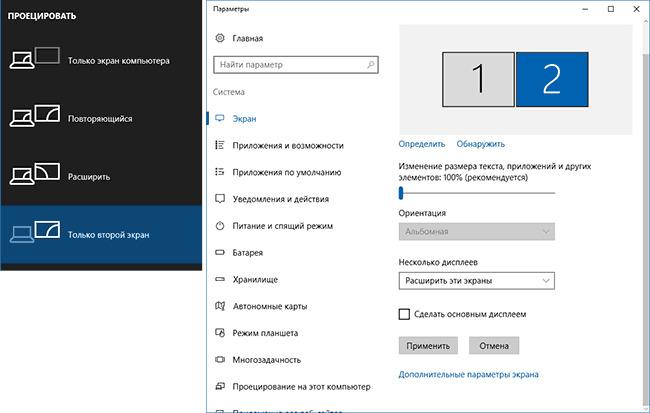
- Вы можете выбрать разрешение для каждого монитора, а также настроить масштабирование текста и элементов интерфейса. Это позволит вам согласовать качество изображения и размер элементов на обоих мониторах.
- После завершения настройки разрешения и масштабирования сохраните изменения, нажав кнопку «Применить» или «Сохранить». После этого мониторы должны отобразить настройки, которые вы выбрали.
- Переместите окна и приложения между мониторами, чтобы убедиться, что все работает правильно. Убедитесь, что ваша мышь и клавиатура работают на обоих мониторах, и проверьте, что изображение отображается корректно на обоих экранах.








